Todos os computadores Windows, sejam 10 ou 11, vêm com uma placa gráfica integrada, também chamada de placa gráfica integrada. Isso geralmente é de nível inferior e fabricado pela Intel. Os computadores para jogos têm placas gráficas dedicadas que são mais poderosas e fabricadas por AMDA ou Nvidia. Então, como você define a placa gráfica padrão para diferentes aplicativos no Windows porque você tem duas agora?
Vamos começar.
Por que escolher a placa gráfica padrão (GPU)
Placas gráficas poderosas consomem muitos recursos. Eles consumirão mais recursos do sistema, como GPU e bateria e, às vezes, CPU também. Há uma razão pela qual os laptops para jogos têm baixa duração da bateria. Especialmente, quando você está jogando jogos com muitos gráficos como Call of Duty. Portanto, definir a placa gráfica padrão para diferentes aplicativos pode ajudar a economizar o precioso consumo de bateria e melhorar o desempenho geral.
Além disso, quanto menos você os usar, maior será a vida útil deles. Quanto mais você usá-los, mais o seu computador irá aquecer, o que pode causar ainda mais desgaste. E se você estiver usando um laptop, ele pode ficar muito quente, tornando desconfortável usá-lo no colo.
Configurando a placa gráfica padrão no Windows
Observe que alguns usuários avançados têm mais de duas GPUs. Embora eles já tenham um integrado da Intel que é usado para tarefas menos intensivas, como renderização de imagens e vídeos, eles têm mais de duas placas gráficas externas de alto nível para tarefas específicas de jogos, edição de vídeo e assim por diante.
Existem duas maneiras de definir a placa gráfica padrão em seu computador. Um das Configurações do Windows e outro do aplicativo Nvidia ou AMDA dedicado. O Windows está constantemente tentando encontrar um equilíbrio entre potência e desempenho.
1. Escolhendo a placa gráfica padrão nas configurações do Windows
As configurações do Windows permitem que você escolha a GPU padrão para aplicativos individuais, como jogos instalados, Photoshop, editores de vídeo e aplicativos menores, como visualizador de imagens.
1. Pressione as Teclas Windows+I no teclado para abrir as Configurações do Windows diretamente em qualquer tela.
2. Agora selecione Configurações na barra lateral esquerda e clique em Exibir no painel direito da janela.
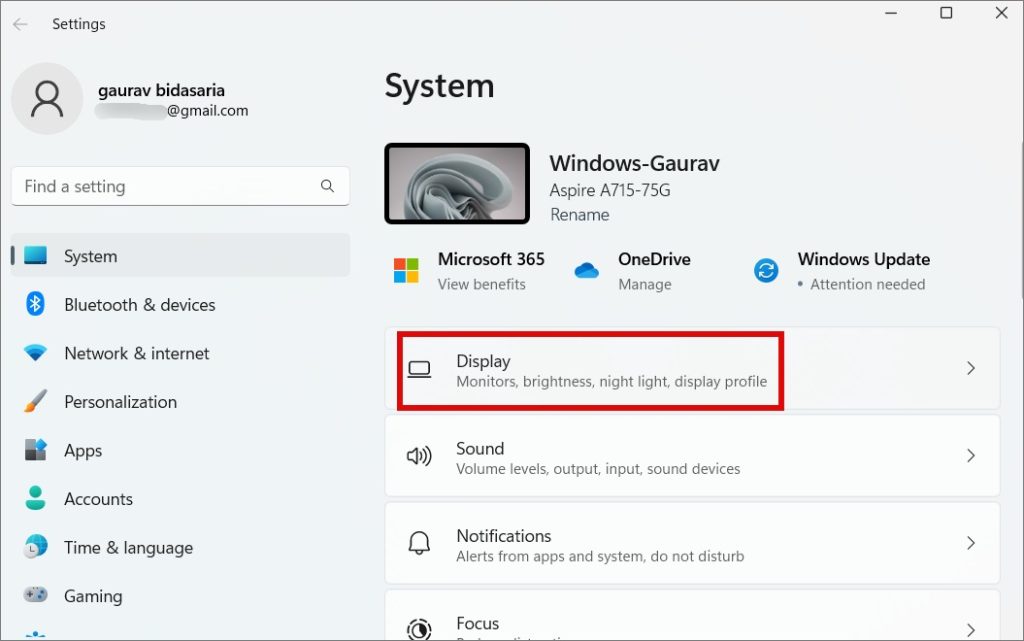
3. Role um pouco e clique em Gráficos na seção Configurações relacionadas.
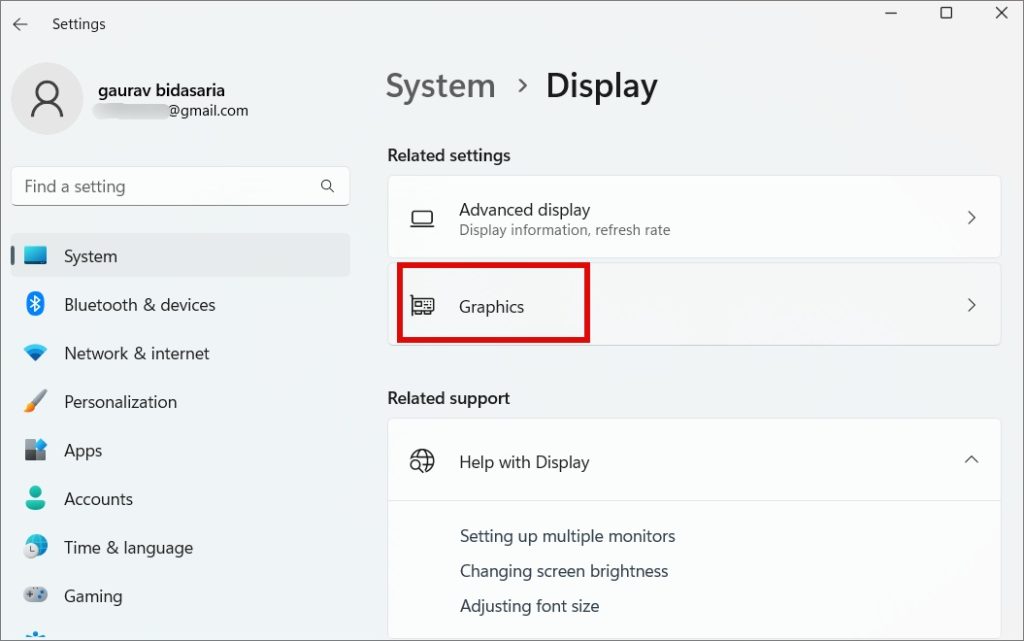
4. Role um pouco e você encontrará uma lista de aplicativos para os quais o Windows acha que você pode querer configurar a placa gráfica manualmente. Estes são principalmente aplicativos de jogos, imagem e vídeo. Selecione um aplicativo e clique em Opções.
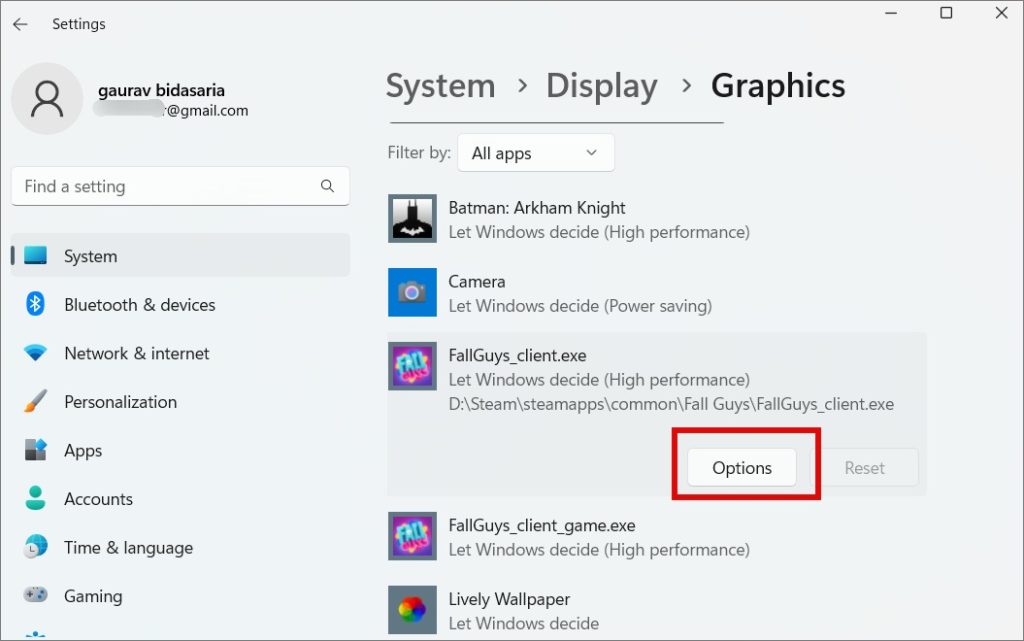
5. No pop-up a seguir, você encontrará três opções:
Deixe o Windows decidir – o Windows escolherá qual placa gráfica (GPU) deve ser usada com base nos requisitos de desempenho. Economia de energia – o Windows usará a menos poderosa das GPUs para economizar energia. Essa é a GPU integrada que normalmente é Intel. Alto desempenho – o Windows usará a GPU mais poderosa que geralmente é Nvidia ou AMDA.
A partir do Windows 11, você verá uma configuração de caixa de seleção chamada Não usar otimizações para jogos em janela. Introduzido com o Windows 11 build 22557, ele melhora a latência e adiciona novos recursos como HDR automático e VRR quando você está jogando em jogos com janela ou sem borda.
Selecione sua placa gráfica e clique em Salvar.
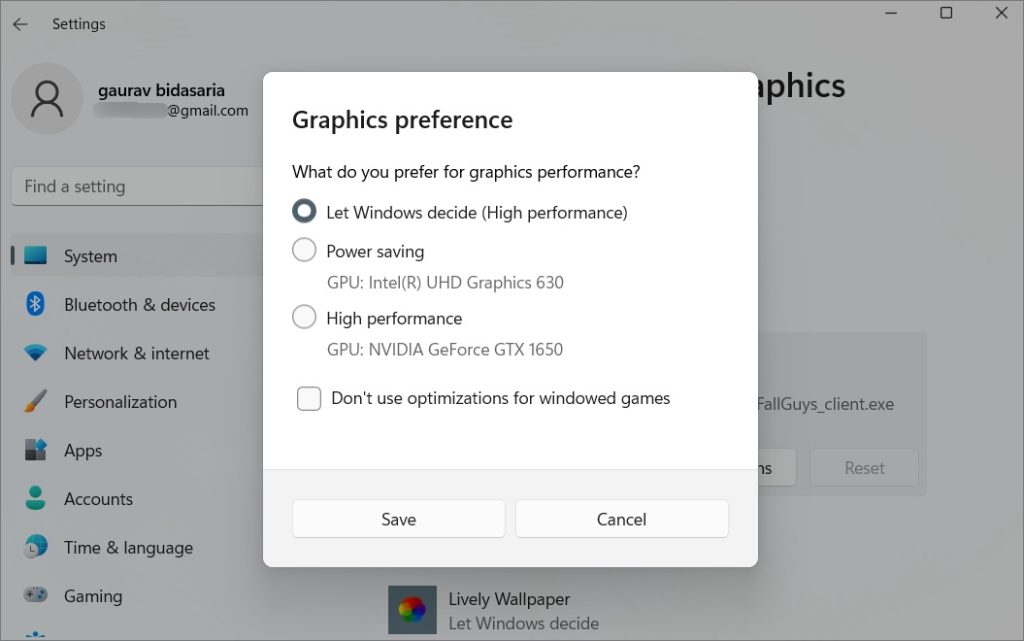
Agora você pode definir uma placa gráfica padrão para aplicativos individuais. Mas e se você não vir seu aplicativo listado aqui? Você também pode adicioná-los manualmente.
1. Na mesma tela de Configurações, role um pouco para cima e clique no menu suspenso Adicionar um aplicativo:
Aplicativo de desktop – aplicativos que foram pré-instalados ou diretamente usando arquivos executáveis (.exe). Aplicativo da Microsoft Store – aplicativos que foram instalados a partir da Loja. 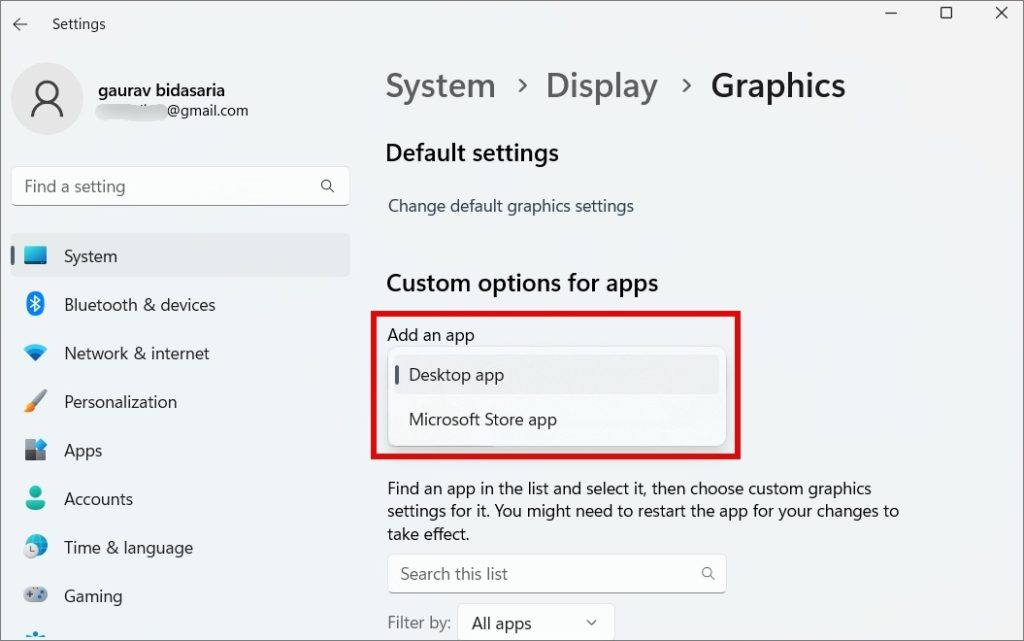
2. Agora clique no botão Navegador.
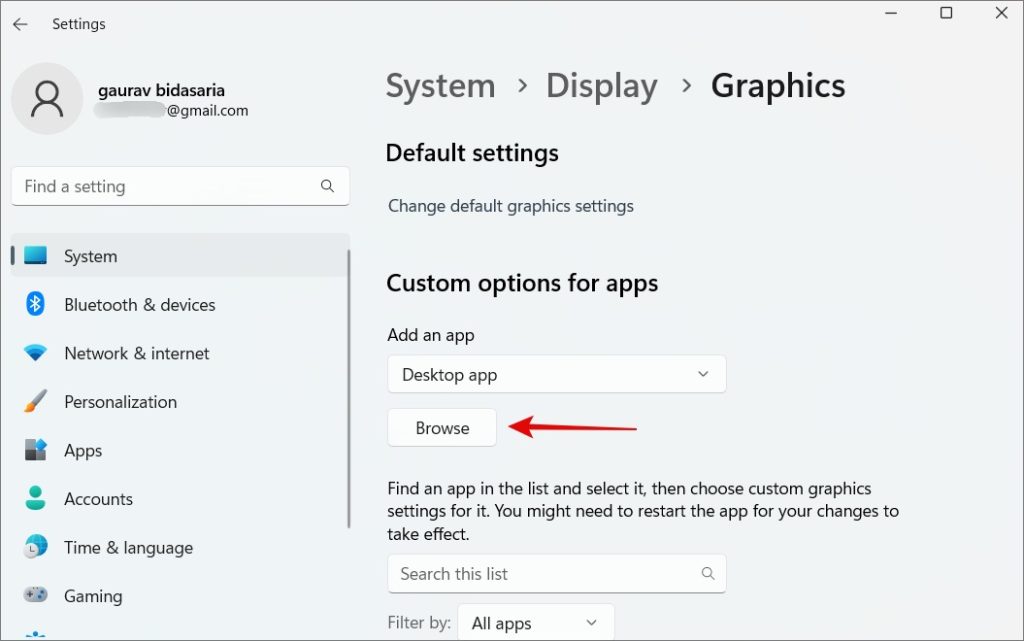
3. No pop-up a seguir, navegue até a pasta onde você instalou o aplicativo e escolha o arquivo name.exe que você usa para iniciar o jogo. Observe que não estamos falando de atalhos de aplicativos de desktop aqui.
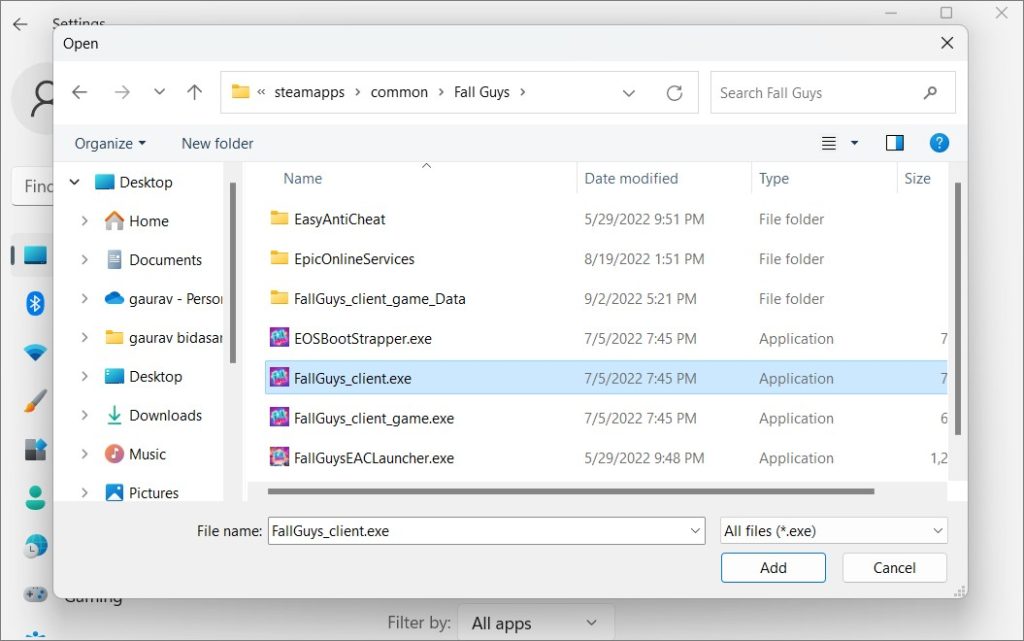
2. Escolhendo a placa gráfica padrão do aplicativo de placa gráfica dedicada
A AMDA e a Nivida têm seus próprios aplicativos de placa gráfica dedicados que permitem aos usuários algum nível de personalização. Eles oferecem maior controle sobre qual placa gráfica é usada para qual aplicativo ou jogo. Na verdade, você pode até personalizar as configurações no nível de tarefa individual que o aplicativo ou jogo executa. Mas isso é para usuários profissionais e a maioria de vocês não terá que mexer com isso.
Dica: Você pode redefinir a placa gráfica se ela não estiver funcionando corretamente.
1. Pressione Windows+S para abrir a Pesquisa do Windows, digite o nome da empresa da sua placa gráfica e clique para abrir o aplicativo. Para mim, é o NVIDIA Control Panel.
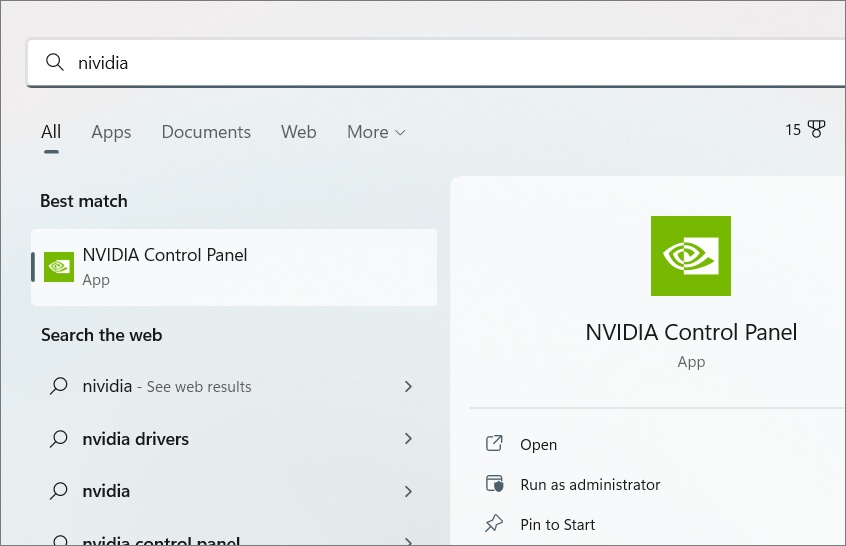
2. Em Configurações 3D > Gerenciar configurações 3D, selecione Selecionar automaticamente na guia Global. Essas são configurações globais que se aplicam a todos os aplicativos e receberão instruções das Configurações do Windows para a seleção de placas gráficas no nível do aplicativo.
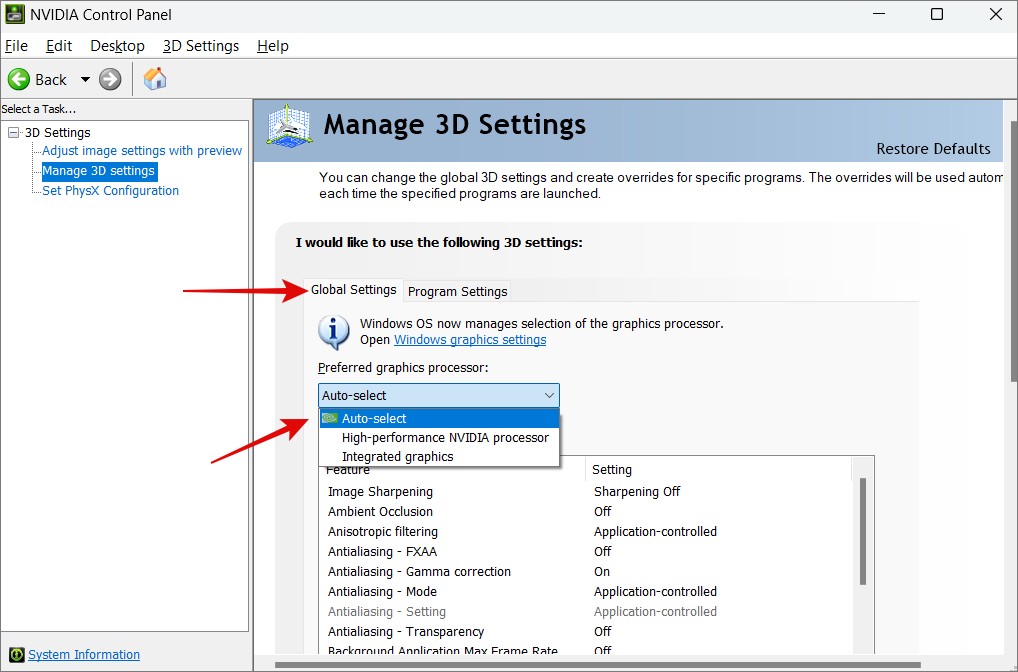
3. Para escolher uma placa gráfica padrão para um aplicativo individual, clique na guia Configurações do programa. Aqui você pode selecionar um aplicativo no menu suspenso em 1 e, em seguida, escolher a placa gráfica padrão em 2. Você também pode usar a configuração global, se desejar.

4. Não se esqueça de clicar em Aplicar para salvar as alterações feitas.
5. No 3, você também pode escolher o padrão configurações para tarefas individuais. Por exemplo, no caso da Adobe, você pode escolher as configurações de nitidez e filtragem de imagem.
6. Agora em Configurações 3D > Definir configuração PhysX , você pode selecionar sua placa gráfica de jogos no menu suspenso. Clique em Aplicar para salvar as configurações. Eu recomendo que você deixe para lá, a menos que você saiba o que está fazendo.
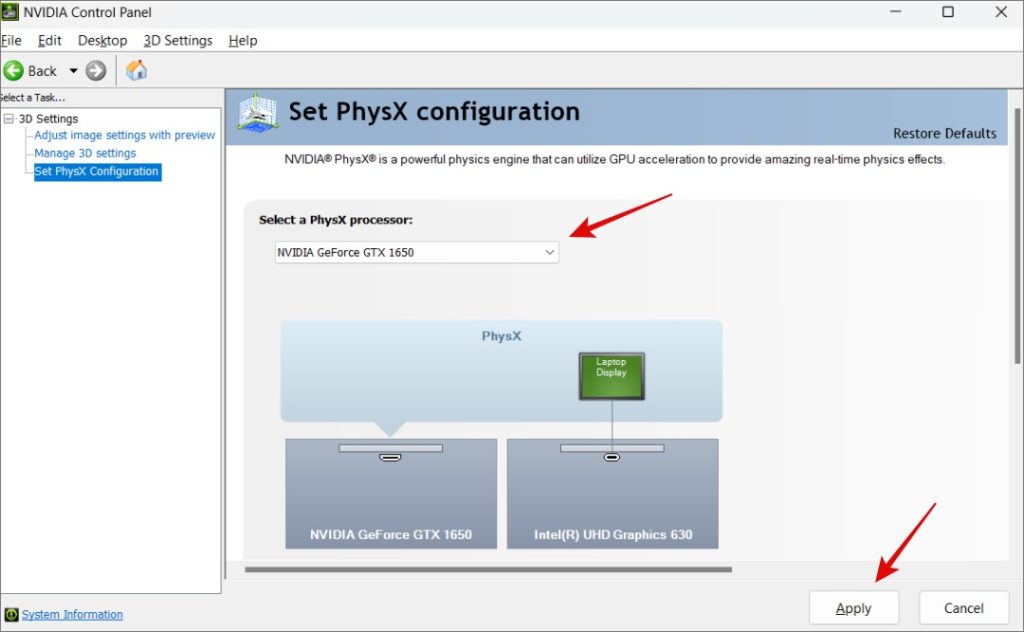
No entanto, não é tão flexível e você não pode escolher em um nível de aplicativo. Eles são mais parecidos com configurações globais e dependem das configurações do Windows para fazer a escolha certa.
Escolha sua arma
Aplicativos de placa gráfica dedicados como Nvidia e AMDA são realmente poderosos. Mas é bom ver que o Windows também possui configurações próprias para escolher uma placa gráfica padrão para aplicativos e jogos. O que pode ser confuso é qual deles tem precedência sobre o outro. Eu recomendaria escolher a mesma opção em ambos os aplicativos para que não haja erros de tomada de decisão que possam arruinar sua jogabilidade.
Você sabia que existem muitos aplicativos que podem ajudá-lo a fazer overclock em sua GPU, melhorando assim o desempenho de sua placa gráfica no jogo?